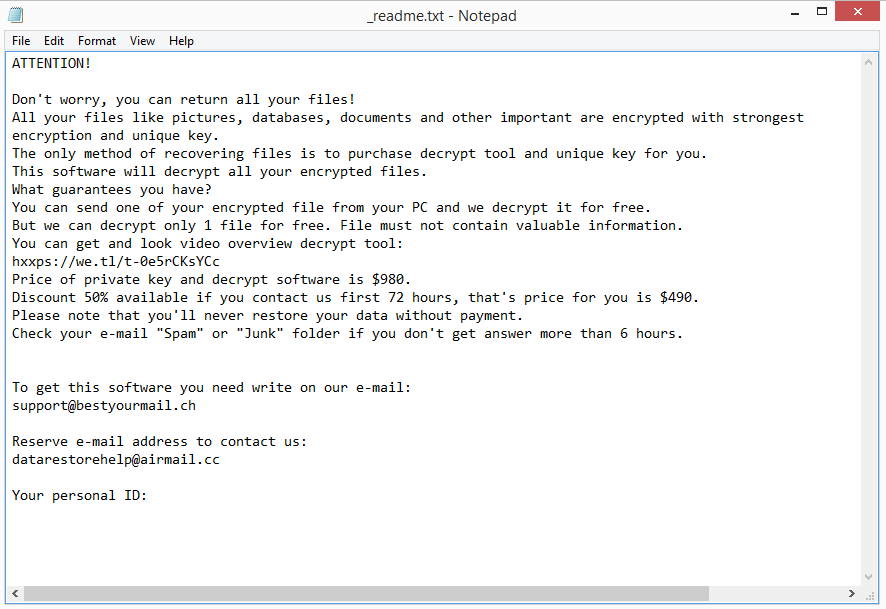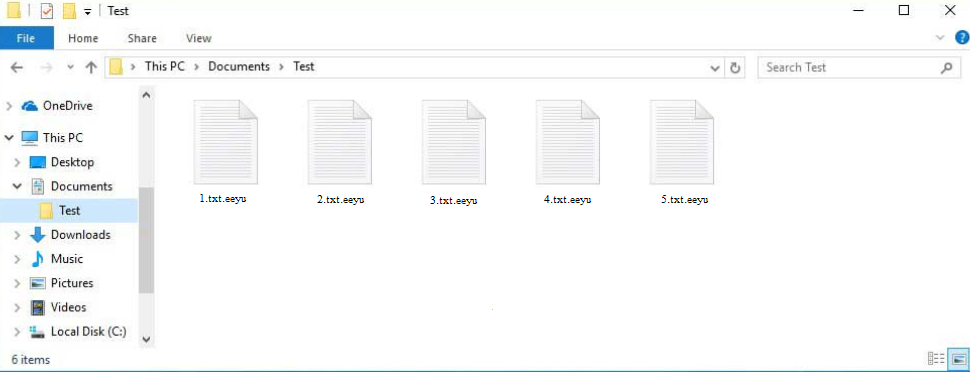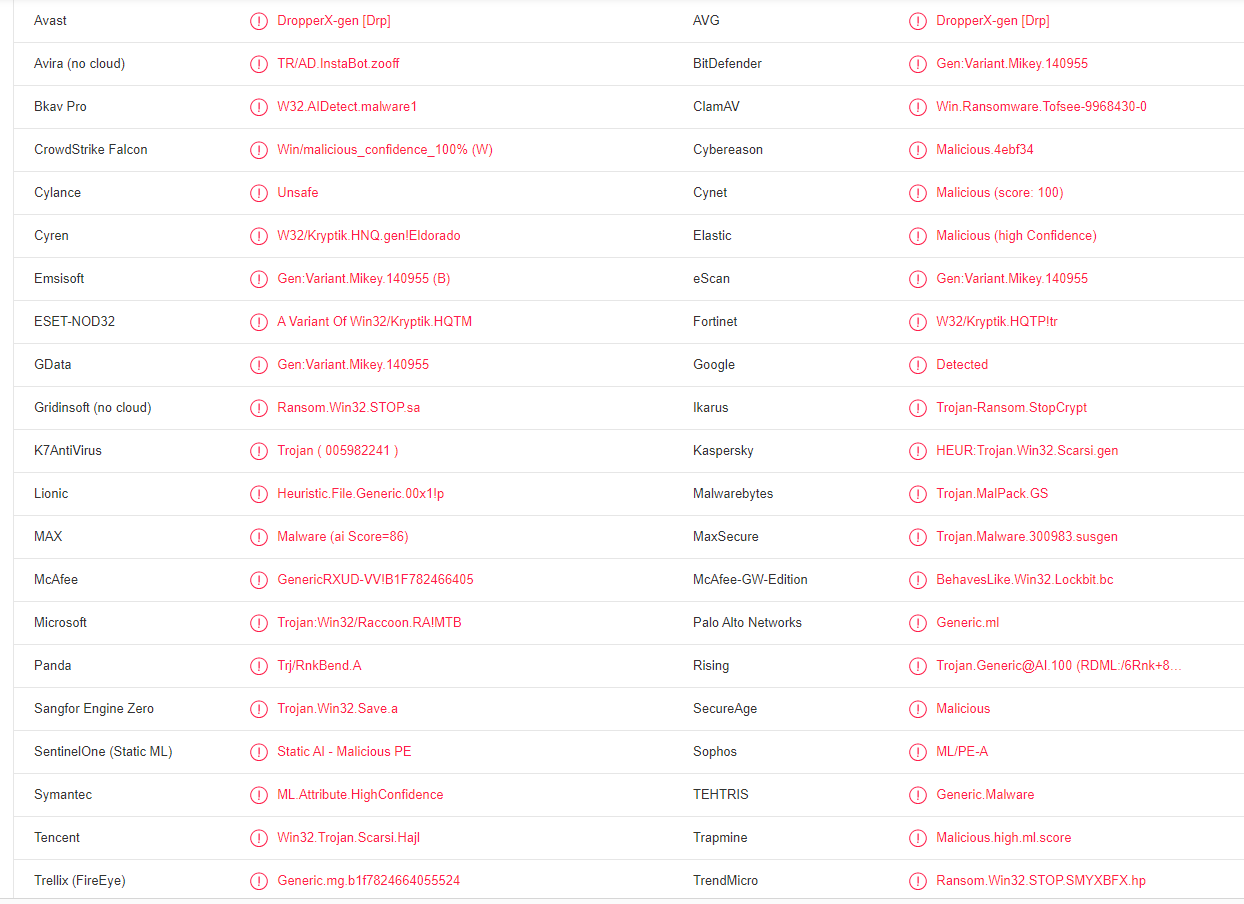Eeyu ransomware , oder .eeyu virus, ist dateiverschlüsselnde Malware. Es stammt aus der berüchtigten Djvu / STOP-Ransomware-Familie. Diese Version wird als Eeyu ransomware bezeichnet, da sie verschlüsselten Dateien .eeyu hinzufügt. Leider können Dateien mit dieser Erweiterung nicht geöffnet werden, es sei denn, Sie verwenden zuerst einen Entschlüsseler für sie. Es wird jedoch ein Problem sein, den Entschlüsseler zu bekommen, da die einzigen Leute, die ihn haben, die Cyberkriminellen sind, die diese Ransomware betreiben. Und sie werden es Ihnen sicherlich nicht kostenlos geben. Stattdessen werden sie versuchen, es Ihnen für 980 US-Dollar zu verkaufen.
Eeyu ransomware startet die Dateiverschlüsselung, sobald sie auf einem Computer initiiert wird. Während es Ihre Fotos, Videos, Bilder, Dokumente usw. verschlüsselt, wird ein gefälschtes Windows Update-Fenster angezeigt. Sie können feststellen, welche Dateien durch die .eeyu-Erweiterungen verschlüsselt wurden, die Dateien hinzugefügt wurden. Beispielsweise würde eine image.jpg Datei zu image.jpg.eeyu werden, wenn sie verschlüsselt wird. Wie Sie wahrscheinlich bereits bemerkt haben, können Dateien mit dieser Erweiterung nicht geöffnet werden. Sie benötigen einen speziellen Entschlüsseler, um sie wiederherzustellen. Der Prozess des Erwerbens des Entschlüsselers wird in der _readme.txt Lösegeldforderung erläutert, die in allen Ordnern mit verschlüsselten Dateien abgelegt wird. Die Notiz erklärt, dass, um den Entschlüsseler zu bekommen, die Zahlung eines Lösegeldes von $ 980 notwendig ist. Es gibt angeblich einen Rabatt von 50% für Opfer, die innerhalb der ersten 72 Stunden Kontakt aufnehmen, aber ob das wahr ist, ist fraglich. Wir raten Benutzern im Allgemeinen davon ab, das Lösegeld zu zahlen, nur weil es keinen Entschlüsseler garantiert. Denken Sie daran, dass Sie es mit Cyberkriminellen zu tun haben, und es gibt nichts, was sie davon abhält, einfach Ihr Geld zu nehmen.
Wir empfehlen dringend, Anti-Malware-Software zu verwenden, um von Ihrem Computer zu entfernen Eeyu ransomware . Andernfalls riskieren Sie, Ihrem Gerät mehr Schaden zuzufügen. Sobald die Ransomware vollständig entfernt wurde, können Sie eine Verbindung zu Ihrem Backup herstellen und mit der Wiederherstellung von Dateien beginnen.
Die Wiederherstellung von Dateien ist möglicherweise nicht möglich, wenn Sie keine Sicherung haben. Es ist einigermaßen möglich, dass ein freier Eeyu ransomware Entschlüsseler irgendwann veröffentlicht wird, aber wann das passieren wird, ist nicht sicher. Die Sache mit kostenlosen Entschlüsselern für Ransomware in der Djvu / STOP-Ransomware-Familie ist, dass Verschlüsselungsschlüssel notwendig sind, damit sie funktionieren. Da Djvu / STOP-Ransomware-Versionen Online-Schlüssel verwenden, um Dateien zu verschlüsseln, sind die Schlüssel für jeden Benutzer eindeutig. Damit ein Entschlüsseler an Ihren Dateien arbeiten kann, ist es notwendig, Ihren spezifischen Schlüssel zu haben. Es ist möglich, dass Ihre Dateien mit einem Offline-Schlüssel verschlüsselt wurden, in diesem Fall Emsisoft’s Djvu/STOP free decryptor kann es funktionieren. Wenn dies nicht der Fall ist, besteht Ihre einzige Möglichkeit darin, darauf zu warten, dass der kostenlose Eeyu ransomware Entschlüsseler schließlich freigegeben wird.
Wie hat Ransomware Ihren Computer infiziert?
E-Mail-Anhänge sind eine der häufigsten Methoden, mit denen Benutzer ihre Computer mit Malware infizieren. Wenn Ihre E-Mail-Adresse durchgesickert ist, landen bösartige E-Mails gelegentlich in Ihrem Posteingang. Sie können sie normalerweise ziemlich leicht erkennen, weil sie die meiste Zeit so schlecht gemacht sind. Erstens sind sie in der Regel voller Grammatik- / Rechtschreibfehler. Absender geben vor, von legitimen Unternehmen zu sein, die Benutzer mit wichtigen Angelegenheiten kontaktieren, so dass die Fehler besonders fehl am Platz sind. Böswillige Absender sind in der Regel Nicht-Muttersprachler, so dass ihre E-Mails sehr schlecht gemacht werden.
Wie eine E-Mail-Adresse können Sie auch einen Hinweis darauf geben, ob es bösartig ist oder nicht. Wenn eine E-Mail Sie mit Begriffen wie “Benutzer”, “Mitglied”, “Kunde” usw. anspricht, der Absender jedoch Ihren Namen kennen sollte, haben Sie es wahrscheinlich mit einer bösartigen / Spam-E-Mail zu tun. Kundennamen sind in der Regel in E-Mails enthalten, da sie der E-Mail ein persönlicheres Gefühl verleihen. Da böswillige Akteure jedoch in der Regel keinen Zugriff auf die persönlichen Daten der Benutzer haben, sind sie gezwungen, generische Begriffe zu verwenden.
Die Überprüfung der E-Mail-Adresse des Absenders ist das erste, was Sie tun sollten, wenn Sie eine unerwünschte E-Mail erhalten. Wenn der Absender behauptet, von einem seriösen / bekannten Unternehmen zu sein, die E-Mail-Adresse jedoch völlig zufällig zu sein scheint, ist die E-Mail definitiv bösartig oder zumindest Spam. Bevor Sie sich in irgendeiner Weise mit der E-Mail beschäftigen, sollten Sie einige Nachforschungen über den Absender anstellen, auch wenn die E-Mail-Adresse gültig zu sein scheint.
Es ist erwähnenswert, dass, wenn schlechte Akteure auf bestimmte Benutzer abzielen, sie viel mehr Aufwand in ihre bösartigen Kampagnen stecken werden. Wenn jemand per E-Mail ins Visier genommen wird, würde die E-Mail viel überzeugender aussehen. Es wäre frei von Grammatik- / Rechtschreibfehlern, würde das Ziel mit Namen ansprechen und einige Details enthalten, die die E-Mail viel glaubwürdiger erscheinen lassen würden. Es wird immer empfohlen, alle E-Mail-Anhänge mit Antivirensoftware oder VirusTotal vor dem Öffnen zu scannen.
Wie Sie wahrscheinlich bereits wissen, wird Malware häufig über Torrents verbreitet. So viele Torrent-Websites sind schlecht reguliert, was es böswilligen Akteuren ermöglicht, Torrents mit Malware einfach hochzuladen. Es ist besonders üblich, Malware in Torrents für Software, Videospiele, Fernsehsendungen, Filme und andere urheberrechtlich geschützte Inhalte zu finden. Daher ist es viel wahrscheinlicher, dass Benutzer, die urheberrechtlich geschützte Inhalte raubkopieren, auf Malware stoßen als Benutzer, die dies nicht tun.
Eeyu ransomware Entfernung
Eeyu ransomware ist eine sehr komplexe Malware-Infektion, die ein professionelles Programm erfordert, um vollständig entfernt zu werden. Daher empfehlen wir Ihnen dringend, ein gutes Anti-Malware-Programm zu verwenden, um von Ihrem Computer zu löschen Eeyu ransomware . Wenn Sie versuchen, dies manuell zu tun, können Sie Ihr Gerät zusätzlich beschädigen. Wenn Sie eine Sicherungskopie von Dateien haben, sollten Sie erst darauf zugreifen, nachdem Sie sie vollständig entfernt Eeyu ransomware haben. Andernfalls können Ihre gesicherten Dateien ebenfalls verschlüsselt werden.
Falls Sie kein Backup haben, besteht Ihre einzige Möglichkeit darin, auf die Freigabe eines kostenlosen Eeyu ransomware Entschlüsselers zu warten. Wie wir jedoch bereits erklärt haben, ist es nicht sicher, ob es veröffentlicht wird oder nicht. Nichtsdestotrotz sollten Sie Ihre verschlüsselten Dateien sichern und gelegentlich überprüfen NoMoreRansom . Es ist erwähnenswert, dass es viele gefälschte Entschlüsseler gibt, die in fragwürdigen Foren beworben werden. Diese gefälschten Entschlüsseler entschlüsseln nicht nur Ihre Dateien nicht, sondern könnten Ihren Computer auch mit noch mehr Malware infizieren.
Eeyu ransomware wird erkannt als:
- DropperX-gen [Drp] von Avast/AVG
- Eine Variante von Win32/Kryptik.HQTM von ESET
- Trojaner:Win32/Raccoon.RA! MTB von Microsoft
- Gen:Variant.Mikey.140955 von BitDefender
- HEUR:Trojan.Win32.Scarsi.gen von Kaspersky
- Trojan.MalPack.GS von Malwarebytes
- Ransom.Win32.STOP.SMYXBFX.hp von TrendMicro
Offers
Download Removal-Toolto scan for Eeyu ransomwareUse our recommended removal tool to scan for Eeyu ransomware. Trial version of provides detection of computer threats like Eeyu ransomware and assists in its removal for FREE. You can delete detected registry entries, files and processes yourself or purchase a full version.
More information about SpyWarrior and Uninstall Instructions. Please review SpyWarrior EULA and Privacy Policy. SpyWarrior scanner is free. If it detects a malware, purchase its full version to remove it.

WiperSoft Details überprüfen WiperSoft ist ein Sicherheitstool, die bietet Sicherheit vor potenziellen Bedrohungen in Echtzeit. Heute, viele Benutzer neigen dazu, kostenlose Software aus dem Intern ...
Herunterladen|mehr


Ist MacKeeper ein Virus?MacKeeper ist kein Virus, noch ist es ein Betrug. Zwar gibt es verschiedene Meinungen über das Programm im Internet, eine Menge Leute, die das Programm so notorisch hassen hab ...
Herunterladen|mehr


Während die Schöpfer von MalwareBytes Anti-Malware nicht in diesem Geschäft für lange Zeit wurden, bilden sie dafür mit ihren begeisterten Ansatz. Statistik von solchen Websites wie CNET zeigt, d ...
Herunterladen|mehr
Quick Menu
Schritt 1. Löschen Sie mithilfe des abgesicherten Modus mit Netzwerktreibern Eeyu ransomware.
Entfernen Eeyu ransomware aus Windows 7/Windows Vista/Windows XP
- Klicken Sie auf Start und wählen Sie Herunterfahren.
- Wählen Sie neu starten, und klicken Sie auf "OK".


- Starten Sie, tippen F8, wenn Ihr PC beginnt Laden.
- Wählen Sie unter Erweiterte Startoptionen abgesicherten Modus mit Netzwerkunterstützung.


- Öffnen Sie Ihren Browser und laden Sie die Anti-Malware-Programm.
- Verwenden Sie das Dienstprogramm Eeyu ransomware entfernen
Entfernen Eeyu ransomware aus Windows 8/Windows 10
- Auf der Windows-Anmeldebildschirm/Austaste.
- Tippen Sie und halten Sie die Umschalttaste und klicken Sie neu starten.


- Gehen Sie zur Troubleshoot → Advanced options → Start Settings.
- Wählen Sie Enable abgesicherten Modus oder Abgesicherter Modus mit Netzwerktreibern unter Start-Einstellungen.


- Klicken Sie auf Neustart.
- Öffnen Sie Ihren Webbrowser und laden Sie die Malware-Entferner.
- Verwendung der Software zum Löschen von Eeyu ransomware
Schritt 2. Wiederherstellen Sie Ihre Dateien mithilfe der Systemwiederherstellung
Löschen von Eeyu ransomware von Windows 7/Windows Vista/Windows XP
- Klicken Sie auf Start und wählen Sie Herunterfahren.
- Wählen Sie Neustart und "OK"


- Wenn Ihr PC laden beginnt, Taste F8 mehrmals, um erweiterte Startoptionen zu öffnen
- Eingabeaufforderung den Befehl aus der Liste auswählen.


- Geben Sie cd restore, und tippen Sie auf Enter.


- In rstrui.exe eingeben und Eingabetaste.


- Klicken Sie auf weiter im Fenster "neue" und wählen Sie den Wiederherstellungspunkt vor der Infektion.


- Klicken Sie erneut auf weiter und klicken Sie auf Ja, um die Systemwiederherstellung zu beginnen.


Löschen von Eeyu ransomware von Windows 8/Windows 10
- Klicken Sie auf die Power-Taste auf dem Windows-Anmeldebildschirm.
- Halten Sie Shift gedrückt und klicken Sie auf Neustart.


- Wählen Sie Problembehandlung und gehen Sie auf erweiterte Optionen.
- Wählen Sie Eingabeaufforderung, und klicken Sie auf Neustart.


- Geben Sie in der Eingabeaufforderung cd restore, und tippen Sie auf Enter.


- Geben Sie rstrui.exe ein und tippen Sie erneut die Eingabetaste.


- Klicken Sie auf weiter im neuen Fenster "Systemwiederherstellung".


- Wählen Sie den Wiederherstellungspunkt vor der Infektion.


- Klicken Sie auf weiter und klicken Sie dann auf Ja, um Ihr System wieder herzustellen.